Foxit PDF Readerは、Linux、macOS、Windows用の無料の(無料のビールのように)高速PDFリーダーです。 LinuxとmacOSのサポートは2015年9月15日に追加されました。
Foxit Reader Linux editionの機能には次のものがあります:
- 高速かつ軽量
- 複数のPDF文書のタブ付きビュー
- それはあなたがパスワードであなたのPDFファイルを保護することができます。
- ズームインまたはズームアウト
- ページ回転
- テキスト検索
- テキストマークアップツール、タイプライターツール、または付箋を使用してPDFファイルに注釈を付
- PDF文書を印刷
Ubuntu、Linux Mint、または任意のLinuxディストリビューションにFoxit PDF Readerをインストール
FOXIT Readerのダウンロードページに移動し、OSアーキテクチャに応じて64ビットまたは32ビットを選択します。 また、wgetユーティリティを使用してターミナルでダウンロードすることもできます。
64ビット
wget http://cdn01.foxitsoftware.com/pub/foxit/reader/desktop/linux/2.x/2.4/en_us/FoxitReader.enu.setup.2.4.4.0911.x64.run.tar.gz
32 bits
wget http://cdn01.foxitsoftware.com/pub/foxit/reader/desktop/linux/2.x/2.4/en_us/FoxitReader.enu.setup.2.4.4.0910.x86.run.tar.gz
ダウンロードしたら、ターミナルウィンドウ(CTRL+ALT+T)を開き、ダウンロード先フォルダに移動します。 たとえば、ファイルがホームディレクトリのDownloadsディレクトリにダウンロードされている場合は、
cd ~/Downloads
を実行し、次のコマンドを実行してtarを抽出します。gzアーカイブ。
tar xzvf FoxitReader*.tar.gz
.runファイルが作成されます。 以下のコマンドを実行して、execute権限を付与してください。
sudo chmod a+x FoxitReader*.run
システム全体のモードでインストールするには、root権限で.runファイルを実行します。
sudo ./FoxitReader*.run
その後、インストールウィザードに従います。 下のスクリーンショットに示すように、/opt/ディレクトリの下にインストールすることをお勧めします。
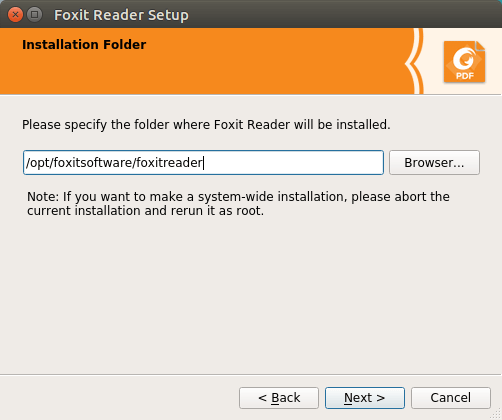
インストールしたら、Unity Dashまたはアプリケーションメニューから起動できます。
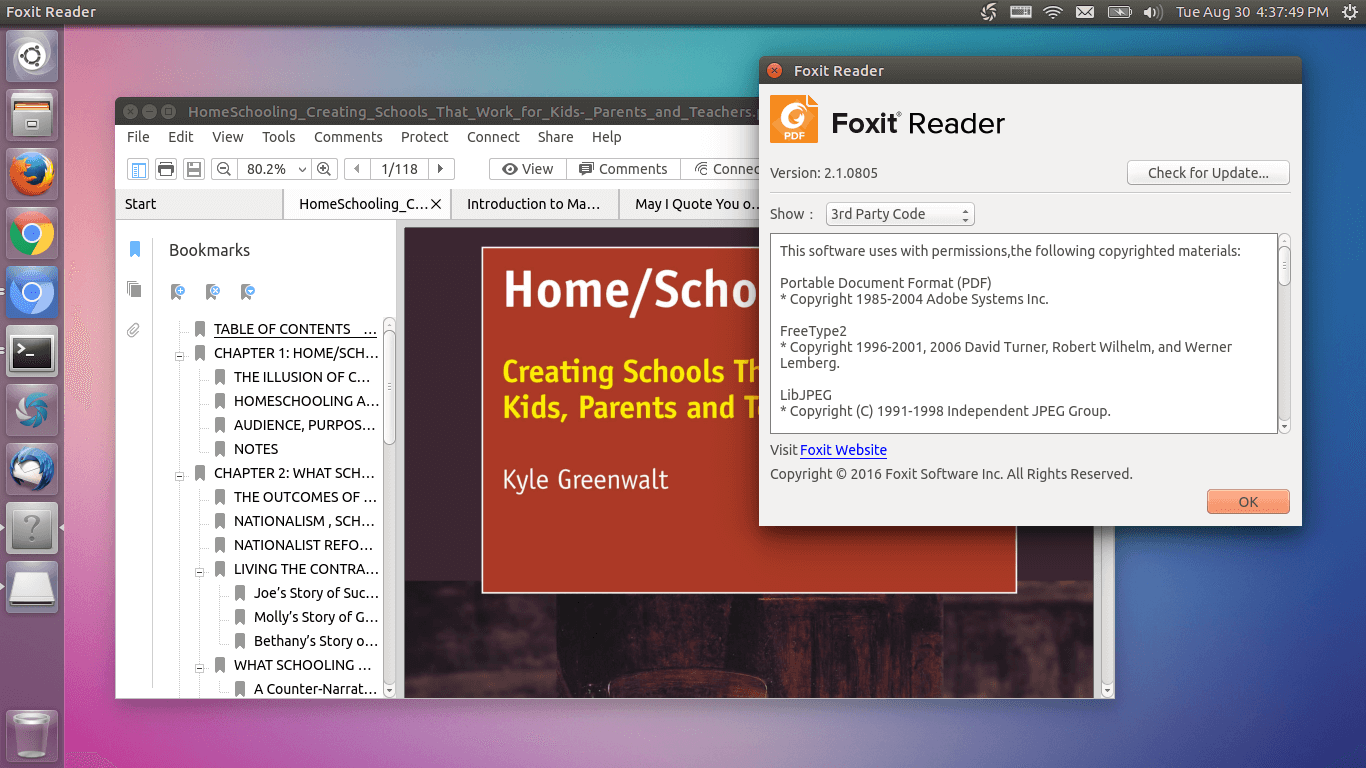
ユーザーインターフェイスはうまく設計されています。 私は特に、複数のPDF文書のタブ付きビューと、UbuntuのデフォルトのPDFビューアであるEvinceが提供していないものに注釈を付けて強調表示する機能が好きです。 WINDOWS版のようにPDFファイルを作成することはできませんが、Foxit ReaderはおそらくLinux用の最高のPDFリーダーです。